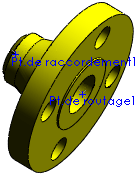Les accessoires sont construits de manière plus générique que les tuyaux et peuvent être créés pour utilisation dans un routage.
Vous pouvez ajouter des accessoires en té, en Y, en croix, ainsi que d'autres raccords à plusieurs orifices aux intersections dans une esquisse 3D.
- Les raccords à plusieurs branches doivent comporter un point de raccordement au niveau de chaque orifice et un point de routage aux intersections des branches.
Par exemple, un té comporte trois points de raccordement et un point de routage.
- Lorsque vous insérez l'accessoire, le point de routage est placé de manière à être coïncident avec l'intersection dans l'esquisse 3D.
Vous pouvez aussi utiliser l'Assistant pour les composants de routage dans le Routing Library Manager pour préparer une pièce en vue de son utilisation dans Routing.